Windows 10'da Star Citizen Çökmesini Düzeltin
Çeşitli / / April 04, 2023
Star Citizen, nispeten iyi sayıda oyuncusuyla şüphesiz en popüler çok oyunculu çevrimiçi oyunlardan biridir. Yine de hatasız ve hatasız değil. Birçok kullanıcı, Star Citizen'ın sürekli çökme sorunuyla karşı karşıya. Ayrıca Star Citizen çökme sorunuyla karşı karşıyaysanız, bu kılavuz sorunu etkili sorun giderme yöntemleriyle çözmenize yardımcı olacaktır.
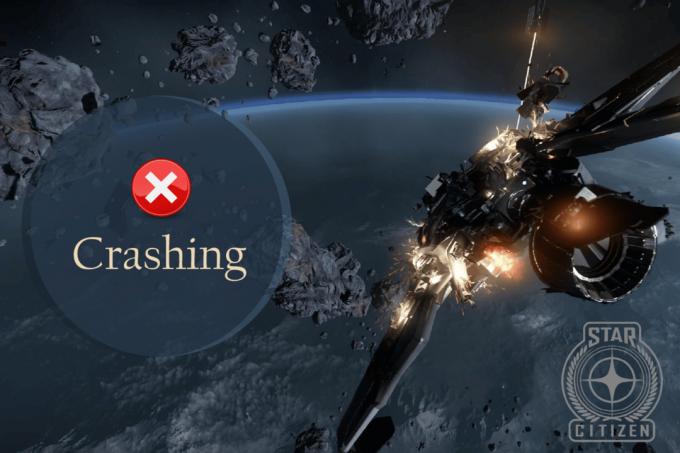
İçindekiler
- Windows 10'da Star Citizen Çökmesi Nasıl Onarılır
- Yöntem 1: Temel Sorun Giderme Yöntemleri
- Yöntem 2: Oyun Modunu Açın
- Yöntem 3: Oyun İşlemini Yüksek Önceliğe Ayarlayın
- Yöntem 4: Windows Görünümünü ve Performansını Ayarlayın
- Yöntem 5: .NET Framework'ü güncelleyin
- Yöntem 6: DirectX'i Güncelleyin
- Yöntem 7: Kötü Amaçlı Yazılım Taramasını Çalıştırın
- Yöntem 8: Windows Defender Güvenlik Duvarı Ayarlarını Değiştirin
- Yöntem 9: Microsoft Visual C++ Yeniden Dağıtılabilir Dosyasını Onarma
- Yöntem 10: Microsoft Visual C++ Yeniden Dağıtılabilir Dosyasını Yeniden Yükleyin
Windows 10'da Star Citizen Çökmesi Nasıl Onarılır
Windows 10 bilgisayarınızda başlatıldığında Star Citizen çökmesinden rahatsızsanız, sorunu çözmek için bunları dikkatlice analiz etmeniz için birkaç olası nedeni burada bulabilirsiniz.
- PC, oyunun temel gereksinimlerini karşılamıyor.
- Başka bir arka plan programı oyuna müdahale ediyor.
- Doğrulanmamış bir sürücü sürümü kullanıyorsunuz.
- Kötü amaçlı yazılım ve virüslerin varlığı.
- .NET çerçevesi ve işletim sistemi en son sürümlerine güncellenmez.
- DirectX sürümü güncel değil.
- hız aşırtma
- Oyunun yanlış yapılandırılmış veya bozuk yükleme dosyaları da soruna neden olur.
- Microsoft C++ yeniden dağıtılabilir dosyaları oyun ve PC ile uyumlu değildir.
Star Citizen'ın Windows 10'da kilitlenme sorununu çözmenize yardımcı olacak birkaç olası sorun giderme yöntemini burada bulabilirsiniz. Bunları aynı sırayla gösterildiği gibi uygulayın ve eğer şanslıysanız, ilk birkaç adımda sorununuza çözüm bulabilirsiniz!
Yöntem 1: Temel Sorun Giderme Yöntemleri
Sorunu çözmek için bazı yaygın sorun giderme yöntemleri aşağıda verilmiştir.
1 A. Ön koşul: Oyun Gereksinimlerini Kontrol Edin
Öncelikle, sisteminizin oyun gereksinimlerini kabul ettiğinden emin olmalısınız. Star Citizen için minimum ve önerilen sistem gereksinimleri aşağıdadır.
Minimum Gereksinimler
- CPU HIZI: Dört çekirdekli CPU
- Bellek: 16 GB
- İşletim Sistemi: Windows 7 (64bit), Service Pack 1, Windows 8 (64bit), Windows 10
- VİDEO KARTI: 2GB RAM'li DirectX 11 Grafik Kartı (4GB şiddetle tavsiye edilir)
- PİKSEL GÖLGELENDİRİCİ: 5.0
- VERTEX SHADER: 5.0
- ÖZEL VİDEO RAM: 2 GB
Önerilen Gereksinimler
- CPU HIZI: Dört çekirdekli CPU
- Bellek: 16 GB
- İşletim Sistemi: Windows 7 (64bit), Service Pack 1, Windows 8 (64bit), Windows 10
- VİDEO KARTI: 2GB RAM'li DirectX 11 Grafik Kartı (4GB şiddetle tavsiye edilir)
- PİKSEL GÖLGELENDİRİCİ: 5.0
- VERTEX SHADER: 5.0
- ÖZEL VİDEO RAM: 4 GB
1B. Hız Aşırtmayı Durdur
- Her üst düzey bilgisayar, halihazırda sahip olduğunuz özelliklerden daha fazla meyve suyu üretmenize yardımcı olan Hız Aşırtma seçeneğiyle üretilmiştir. Grafik kartını veya işlemciyi varsayılan hızdan daha hızlı çalıştırmak, hız aşırtma anlamına gelir.
- Bu olduğunda, bilgisayarınız belirli bir süre sonra maksimum sıcaklığa ulaşacaktır. Bilgisayar bunu algılar ve saat hızını soğuyana kadar normal hıza ayarlar. Soğuduktan sonra saat hızı tekrar artırılır.
- Bu, bilgisayarınızın performansını artırır ve güçlü bir bilgisayarınız yoksa çok yardımcı olur.
- Tüm oyunların hız aşırtmayı desteklemediğine dikkat edilmelidir. Aynısı Star Citizen için de geçerli. Bu nedenle, bilgisayarınızdaki tüm hız aşırtmayı devre dışı bırakmayı ve oyunu başlatmayı denemelisiniz. İyi başlarsa, sorun giderilir.
1C. Star Citizen'ı Yönetici Olarak Çalıştırın
Star Citizen, gerekli yönetici ayrıcalıklarına sahip değilse, oyunun birkaç temel özelliği oyunu her açtığınızda veya herhangi bir program yüklediğinizde Star Citizen çökme sorununa neden olacak şekilde sınırlandırılacaktır. güncellemeler. Oyunu yönetici olarak çalıştırmak için aşağıda belirtilen talimatları izleyin.
1. üzerine sağ tıklayın Star Citizen kısayolu masaüstünde veya şuraya gidin: kurulum dizini ve üzerine sağ tıklayın.
2. Ardından, Özellikler seçenek.

3. Şimdi, Uyumluluk sekmesine tıklayın ve Bu programı yönetici olarak çalıştırın.

4. Son olarak tıklayın Uygula > Tamam Değişiklikleri kaydetmek için.
Star Citizen çökme sorununu çözüp çözmediğinizi kontrol edin.
1D. Arka Planda Çalışan Görevleri Kapat
Arka planda Star Citizen dışında başka bir gelişmiş oyun çalıştırırsanız, bu PC'nizde Star Citizen kilitlenme sorununa yol açacaktır. Birkaç arka plan uygulaması çok fazla CPU kaynağı tüketir ve bunu çözmek istiyorsanız, kılavuzumuzda belirtildiği gibi diğer tüm arka plan programlarını ve uygulamalarını kapatın. Windows 10'da Görev Nasıl Sonlandırılır?.

Ek olarak, şu adresteki rehberimizi takip edin: Windows 10'da Başlangıç Programlarını Devre Dışı Bırakmanın 4 Yolu
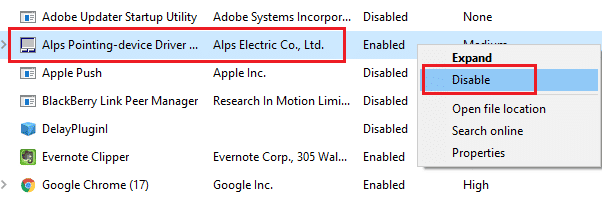
1E. Geçici Dosyaları Kaldır
Çok az kullanıcı, PC'de bir miktar disk alanı temizlemenin, Star Citizen'ın başlangıçtaki çökme sorununu çözmelerine yardımcı olduğunu öne sürdü. Bu, bilgisayarınızın gerektiğinde sorunu çözmenize yardımcı olacak yeni dosyalar yüklemesini sağlar.
Bilgisayarınızda Star Citizen'da başlatma sorununa katkıda bulunan minimum kullanılabilir alan varsa, kılavuzumuzu takip edin Windows'ta Sabit Disk Alanı Boşaltmanın 10 Yolu bu da bilgisayarınızdaki tüm gereksiz dosyaları temizlemenize yardımcı olur.

1F. Bozuk Sistem Dosyalarını Kontrol Edin
Windows 10 PC'nizde herhangi bir eksik veya zarar görmüş dosya varsa, Star Citizen kilitlenme sorunuyla karşı karşıya kalırsınız. Yine de, bu bozuk dosyaları dahili yardımcı programları kullanarak onarıyorsunuz, yani, Sistem Dosyası Denetleyicisi Ve Dağıtım Görüntüsü Hizmeti ve Yönetimi.
Rehberimizi okuyun Windows 10'da Sistem Dosyaları Nasıl Onarılır ve tüm bozuk dosyalarınızı onarmak için belirtilen adımları izleyin.
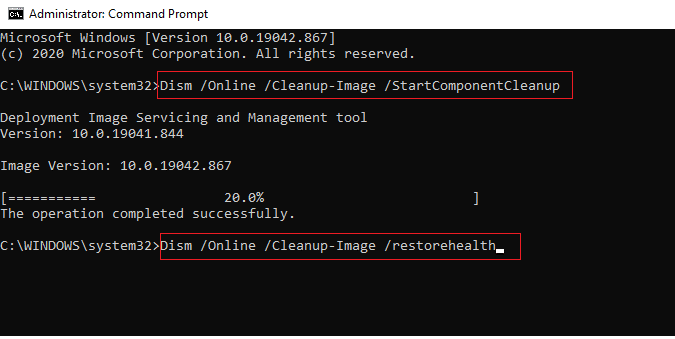
Ayrıca Oku:Cihazınız için Windows Bulunan Sürücüleri Düzeltin, Ancak Bir Hatayla Karşılaşıldı
1G. GPU Sürücülerini Güncelleyin
Grafik sürücüler, ağır grafik görüntülerin ve video işleme uygulamalarının görevlerini basitleştirmesine yardımcı olur. Star Citizen gibi bir oyunu başlatırken herhangi bir başlatma çakışmasıyla karşılaşırsanız, güncellenmiş bir oyun kullandığınızdan emin olun. bilgisayarınızın donanımı ile İşletim Sistemi arasında bir bağlantı görevi gördükleri için aygıt sürücülerinin sürümü PC. Birçok kullanıcı, sürücülerin güncellenmesinin Star Citizen'ın Windows 10 çökme sorununu çözdüğünü öne sürdü. Rehberimizde belirtilen adımları okuyun ve uygulayın Windows 10'da Grafik Sürücülerini Güncellemenin 4 Yolu böyle yaparak.

1H. Grafik Sürücülerini Geri Alma
Bazen grafik sürücülerinin mevcut sürümü başlatma çakışmalarına neden olabilir ve bu durumda kurulu sürücülerin önceki sürümlerini geri yüklemeniz gerekir. Bu süreç denir sürücülerin geri alınması ve kılavuzumuzu takip ederek bilgisayar sürücülerinizi önceki durumlarına kolayca geri alabilirsiniz. Windows 10'da Sürücüler Nasıl Geri Alınır?.
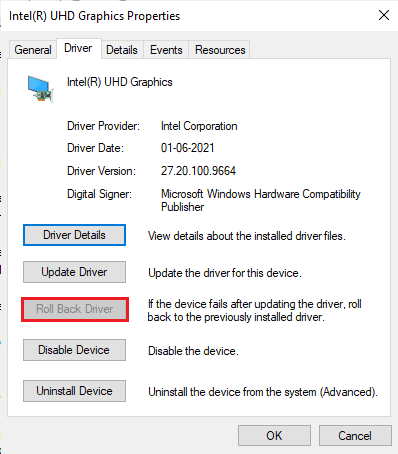
Değişikliklerinizi kaydedin ve Star Citizen'ın kilitlenmeye devam etmesi sorununu düzeltip düzeltmediğinizi kontrol edin.
1I. GPU Sürücüsünü Yeniden Yükleyin
GPU sürücülerinizi güncelledikten sonra hala Star Citizen kilitlenme sorunuyla karşılaşıyorsanız, uyumsuzluk sorunlarını gidermek için aygıt sürücülerini yeniden yükleyin. Kılavuzumuzda belirtildiği gibi Grafik sürücülerini kolayca yeniden yükleyebilirsiniz. Windows 10'da Sürücüler Nasıl Kaldırılır ve Yeniden Yüklenir.

1J. Windows'u güncelleyin
Ayrıca, PC'nizde herhangi bir hata varsa, bunlar ancak bir Windows güncelleme. Microsoft, tüm bu hataları düzeltmek için düzenli güncellemeler yayınlar ve böylece Star Citizen'ın başlatma sorunuyla ilgili çökmelerini düzeltir. Bu nedenle, Windows İşletim Sisteminizi güncellediğinizden emin olun ve işlemde bekleyen herhangi bir güncelleme varsa kılavuzumuzu kullanın. Windows 10 Son Güncelleme Nasıl İndirilir ve Kurulur

Windows İşletim Sisteminizi güncelledikten sonra oyuna sorunsuz bir şekilde erişip erişemediğinizi kontrol ediniz.
Ayrıca Oku:Düzeltme Windows Update Hizmeti Durdurulamadı
1K. Antivirus'ü Geçici Olarak Devre Dışı Bırakın (Varsa)
Bilgisayarınızda yüklü olan bazı uyumsuz antivirüs programları, başlangıçta Star Citizen çökmelerine neden olur. Çakışmaları önlemek için, Windows 10 bilgisayarınızın güvenlik ayarlarını sağlamalı ve kararlı olup olmadıklarını kontrol etmelisiniz. Tartışılan sorunun nedeninin virüsten koruma paketi olup olmadığını öğrenmek için, bir kez devre dışı bırakın ve bir ağa bağlanmayı deneyin.
Rehberimizi okuyun Windows 10'da Antivirüs Geçici Olarak Devre Dışı Bırakma ve PC'nizde Antivirüs programınızı geçici olarak devre dışı bırakmak için talimatları izleyin.

Bilgisayarınızdaki virüsten koruma programını devre dışı bıraktıktan sonra sorununuz için bir düzeltmeniz varsa, programı bilgisayarınızdan tamamen kaldırmanız önerilir.
Rehberimizi okuyun Windows 10'da Kaldırılmayan Programları Kaldırmaya Zorlayın Bilgisayarınızdaki antivirüs programınızı kaldırmak için.
Yöntem 2: Oyun Modunu Açın
PC'de bulunan oyun modu seçeneği, oyun deneyimini önceliklendirmek ve iyileştirmek ve gereksiz kesintileri azaltmak için kullanılır. bu oyun modu oynadığınız oyunlar için kaynaklara öncelikli erişim sağlarken, arka planda çalışan diğer uygulamalar daha az kaynak alır. Bu nedenle, oyunlarda oyunu optimize etmek için oyun modunu açmak için aşağıdaki adımları izleyin.
1. basın Windows + I tuşları açmak için birlikte Ayarlar.
2. bulun oyun sistem ayarlarında aşağıda gösterildiği gibi bir seçenek.

3. seçin Oyun modu sol bölmedeki seçeneği açın ve Oyun Modu geçişi.

4. PC'nizde Oyun modu etkinleştirildiğinde, oyunu yeniden başlat.
Ayrıca Oku:Valheim'ın Windows 10'da Çökmeye Devam Etmesini Düzeltin
Yöntem 3: Oyun İşlemini Yüksek Önceliğe Ayarlayın
Bir uygulamanın veya işlemin tercihi, bilgisayara kaynakları tahsis ederken diğerlerine göre önemini ve tercih edilmesi gerekip gerekmediğini söyler. Varsayılan olarak sistem işlemleri dışında her uygulamanın önceliği normaldir. Yeterli kaynağa sahip değilse, Star Citizen PC'nize yüklenmeyebilir.
1. I vur Ctrl + Shift + Esc tuşları aynı anda açmak Görev Yöneticisi.
2. Şimdi, ara Yıldız Vatandaş işlem.
3. Ardından önceliği olarak değiştirin Yüksek ve bunun işe yarayıp yaramadığını kontrol edin.
Not: Sürecin önceliğini dikkatsizce değiştirmek sisteminizi son derece yavaş veya kararsız hale getirebileceğinden, önceliği büyük bir dikkatle değiştirin.

4. Kapat Görev Yöneticisi ve bilgisayarınızı yeniden başlatın ve Star Citizen'ın Windows 10 çökme sorununun çözülüp çözülmediğini kontrol edin.
Yöntem 4: Windows Görünümünü ve Performansını Ayarlayın
Bilgisayarınızın görünümünü ve performansını ayarlayarak Star Citizen kilitlenme sorununu nasıl çözeceğiniz aşağıda açıklanmıştır.
1. basın Windows tuşu, tip Windows'un görünümünü ve performansını ayarlayın ve tıklayın Açık.

2. Etkinleştir En iyi görünüm için ayarlayın seçenek gösterildiği gibi.
3. Şimdi, tıklayın Uygula ve daha sonra TAMAM Değişiklikleri kaydetmek için.
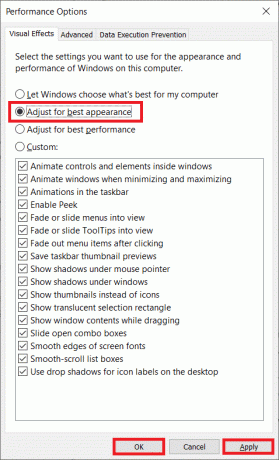
4. Bittiğinde, bir test oyunu oynayın ve Star Citizen'ın sorunsuz çalışıp çalışmadığını görün.
Ayrıca Oku:Windows 10'da Steam Yer Paylaşımı Nasıl Devre Dışı Bırakılır
Yöntem 5: .NET Framework'ü güncelleyin
Windows 10 bilgisayarda .NET çerçevesi, modern uygulama ve oyunların kesintisiz hizmeti için gereklidir. Birçok oyunun .NET çerçevesi için otomatik güncelleme özelliği vardır ve bu nedenle, bir güncelleme mevcut olduğunda otomatik olarak güncellenecektir. Başka bir durumda, bilgisayarınızda bir güncelleme istenirse, Star Citizen'ın başlatma sırasında kilitlenmesini düzeltmek için aşağıda tartışıldığı gibi .NET çerçevesinin en son sürümünü manuel olarak yükleyebilirsiniz.
1. Kontrol yeni güncellemeler için .NET çerçevesi dan resmi Microsoft web sitesi.
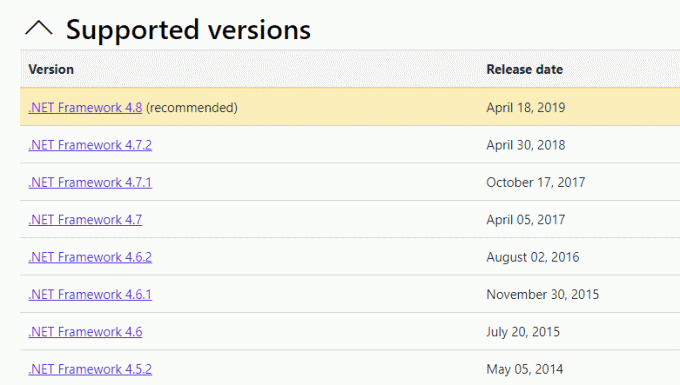
2. Herhangi bir güncelleme varsa, ilgili/tavsiye edilen bağla ve tıkla .NET Framework 4.8 Çalışma Zamanını İndirin seçenek.
Not: üzerine tıklamayın .NET Framework 4.8 Geliştirici Paketini İndirin yazılım geliştiriciler tarafından kullanıldığı için.

3. git İndirdiklerim, indirilen dosyayı çalıştırmak için kurulum dosyasına çift tıklayın ve ekran talimatları .NET çerçevesini Windows PC'nize başarıyla yüklemek için. İşiniz bittiğinde, tartışılan sorunu çözüp çözmediğinizi kontrol edin.
Yöntem 6: DirectX'i Güncelleyin
Star Citizen'da sorunsuz bir multimedya deneyiminin keyfini çıkarmak için DirectX'in kurulu olduğundan ve en son sürümüne güncellendiğinden emin olmalısınız. DirectX, özellikle grafik oyunlar ve uygulamalar için görsel medya deneyimini geliştirmenize yardımcı olur. Bu oyun için gerekli olan DirectX'i güncellemeye değer. Rehberimizi takip edin Windows 10'da DirectX Nasıl Güncellenir?.

Not: Emin olmak WHQL dijital imzalarını kontrol edin kutu işaretlendi Sistem sekmesinde ve tüm sekmelerde olup olmadığını kontrol edin. WHQL Logolu ayarlandı Evet.
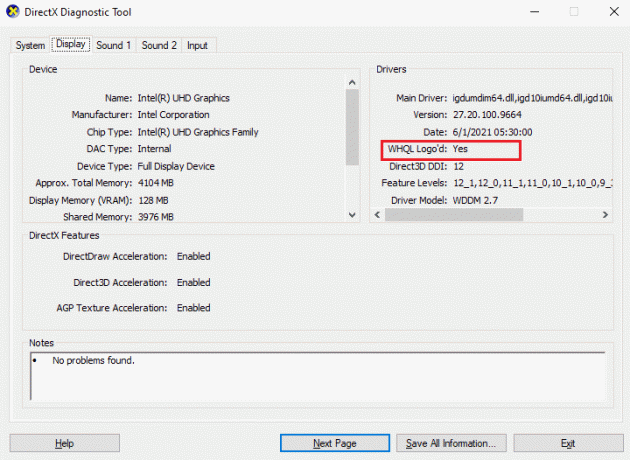
Ayrıca Oku:Steam İçerik Dosyası Kilitli Hatasını Düzeltin
Yöntem 7: Kötü Amaçlı Yazılım Taramasını Çalıştırın
Bir virüs veya kötü amaçlı yazılım saldırısının varlığı, bilgisayarınızda oyun oynama sorunlarına neden olur. Eğer virüs saldırısı çok şiddetliyse hiçbir online oyuna sürekli bağlanamazsınız. Sorunu çözmek için virüsü veya kötü amaçlı yazılımı Windows 10 bilgisayarınızdan tamamen kaldırmanız gerekir.
Bilgisayarınızı kılavuzumuzda belirtildiği gibi taramanız önerilir. Bilgisayarımda Virüs Taramasını Nasıl Çalıştırırım?
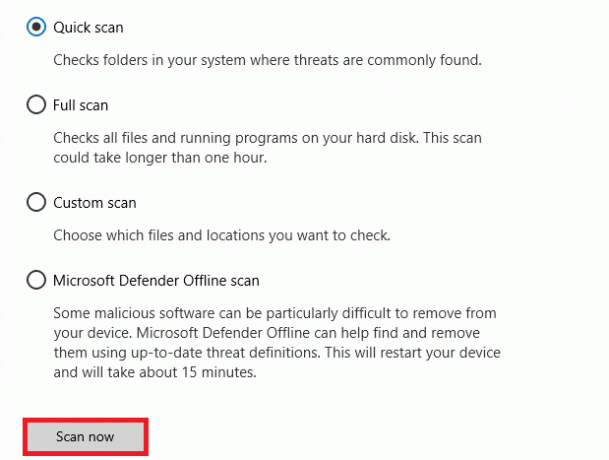
Ayrıca, kötü amaçlı yazılımları bilgisayarınızdan kaldırmak istiyorsanız kılavuzumuza göz atın. Windows 10'da Kötü Amaçlı Yazılımları Bilgisayarınızdan Kaldırma. Bilgisayarınızdaki tüm virüsleri kaldırdıktan sonra, oyununuza bağlanın ve Star Citizen'ın Windows 10 çökme sorunuyla tekrar karşılaşıp karşılaşmadığını kontrol edin.
Yöntem 8: Windows Defender Güvenlik Duvarı Ayarlarını Değiştirin
Ayrıca, Windows 10 bilgisayarınızdaki aşırı reaktif veya aşırı koruyucu bir antivirüs paketi nedeniyle başlatma sorunuyla Star Citizen çökmesiyle karşılaşacaksınız. Bu, oyun başlatıcı ile sunucu arasındaki bağlantı bağlantısını engeller. Dolayısıyla, bu sorunu çözmek için Güvenlik Duvarı ayarlarınızda Star Citizen'ı beyaz listeye alabilir veya sorunu geçici olarak devre dışı bırakabilirsiniz.
Seçenek I: Beyaz Liste Yıldız Vatandaşı
Windows Defender Güvenlik Duvarınızda Star Citizen'a izin vermek için kılavuzumuzu takip edin Windows Güvenlik Duvarı Üzerinden Uygulamalara İzin Verin veya Engelleyin ve adımları talimat verildiği şekilde uygulayın.

Seçenek II: Güvenlik Duvarını Devre Dışı Bırakın (Önerilmez)
Windows Defender Güvenlik Duvarını nasıl devre dışı bırakacağınızı bilmiyorsanız, kılavuzumuz Windows 10 Güvenlik Duvarı Nasıl Devre Dışı Bırakılır yapmanıza yardımcı olacaktır.
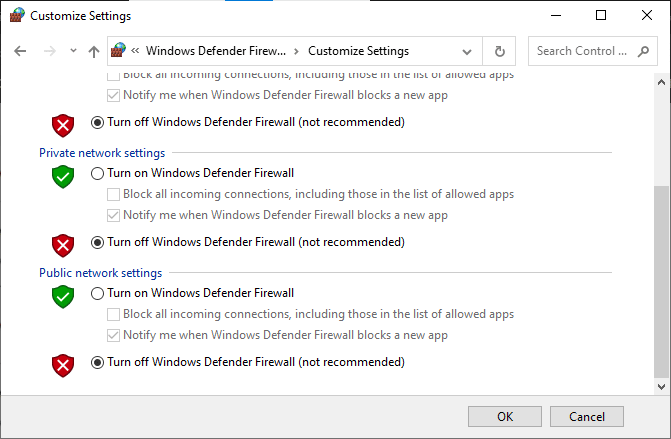
Seçenek III: Güvenlik Duvarında Yeni Kural Oluşturun
1. I vur Windows tuşu ve yazın Gelişmiş Güvenlik Özellikli Windows Defender Güvenlik Duvarı, ardından üzerine tıklayın Açık.

2. Şimdi, sol bölmede, tıklayın Gelen kurallar Tasvir edildiği gibi.
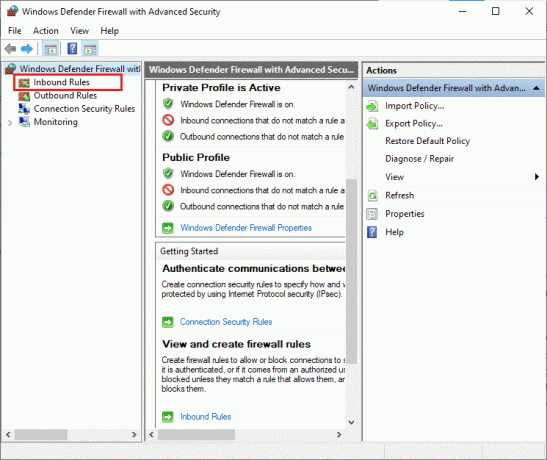
3. Ardından, sağ bölmede, üzerine tıklayın. Yeni kural… gosterildigi gibi.

4. Şimdi, seçtiğinizden emin olun. programı altındaki seçenek Ne tür bir kural oluşturmak istersiniz? menüsüne tıklayın ve Sonraki> gosterildigi gibi.
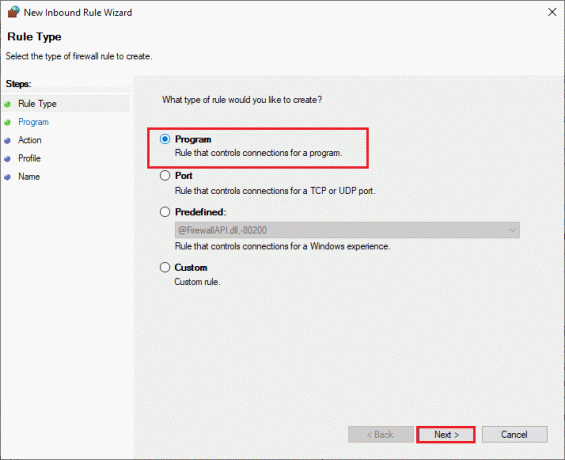
5. Ardından, üzerine tıklayın Araştır… karşılık gelen düğme Bu program yolu: gosterildigi gibi.
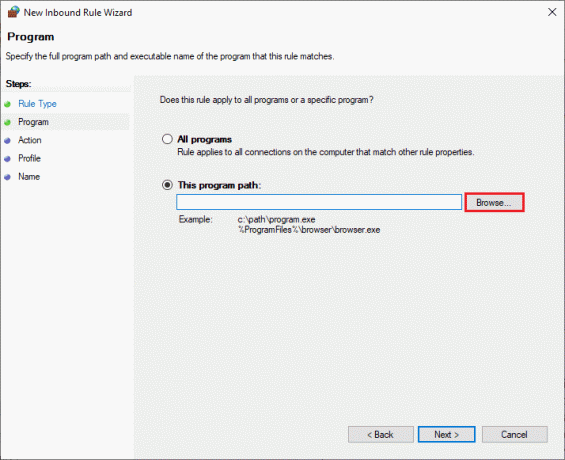
6. Ardından şuraya gidin: C:\Program Dosyaları (x86)\Yıldız Vatandaş yol ve üzerine çift tıklayın kurmak dosya. Ardından, üzerine tıklayın Açık düğme.
7. Ardından, üzerine tıklayın Sonraki > içinde Yeni Gelen Kuralı Sihirbazı pencere gösterildiği gibi.

8. Şimdi yanındaki radyo düğmesini seçin Bağlantıya izin ver ve tıklayın Sonraki > Tasvir edildiği gibi.

9. Emin olmak Etki alanı, Özel, Kamu kutucuklar seçilir ve üzerine tıklanır. Sonraki > gosterildigi gibi.
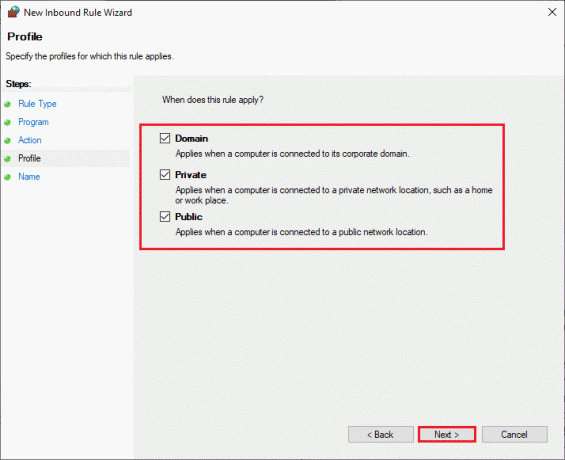
10. Son olarak, yeni kuralınıza bir ad ekleyin ve üzerine tıklayın. Sona ermek.
Hepsi tamam! Star Citizen kilitlenmeye devam ediyor sorununu düzeltip düzeltmediğinizi kontrol edin.
Ayrıca Oku:Avast'ın Virüs Tanımlarını Güncellememesini Düzeltme
Yöntem 9: Microsoft Visual C++ Yeniden Dağıtılabilir Dosyasını Onarma
Alternatif olarak, Star Citizen kilitlenme sorununu çözmek için Microsoft Visual C++ Yeniden Dağıtılabilir paketlerini aşağıdaki gibi onarmayı deneyebilirsiniz:
1. I vur Windows tuşu ve yazın Uygulamalar ve özellikler, tıklamak Açık.

2. Aramak Microsoft Visual C++ Yeniden Dağıtılabilir paket.
3. Paketi seçin, ardından tıklayın Değiştir seçenek.

4. Ardından, tıklayın Evet üzerinde Kullanıcı Hesap Denetimi çabuk.
5. Görünen açılır pencerede, üzerine tıklayın Tamirat. İşlemin bitmesini bekleyin.
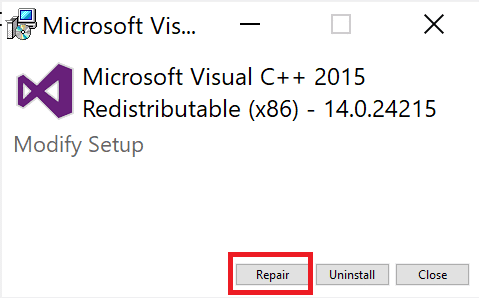
6. Emin ol tüm Microsoft Visual C++ Yeniden Dağıtılabilir paketlerini değiştirin yukarıdaki adımları izleyerek.
7. Nihayet, bilgisayarı yeniden başlat.
Daha önce açamadığınız uygulamayı açın. Bu işe yaramazsa, bunun yerine yeniden dağıtılabilir C++'ı yeniden yüklemeyi deneyin.
Ayrıca Oku:Windows 10'da C++ Çalışma Zamanı Hatasını Düzeltin
Yöntem 10: Microsoft Visual C++ Yeniden Dağıtılabilir Dosyasını Yeniden Yükleyin
Microsoft C++ Görsel Yeniden Dağıtılabilir'i onarmaya yönelik önceki yöntem Star Citizen'ın sürekli çökme sorununu çözmediyse, yeniden dağıtılabilir dosyayı yeniden yüklemeniz gerekir. Bunları kaldırmak ve ardından tekrar yüklemek için verilen adımları izleyin.
1. Aç Uygulamalar ve özellikler sistem ayarları.

2. seçin Microsoft Visual C++ Yeniden Dağıtılabilir paketi, ardından tıklayın Kaldır seçenek.

3. Tıklamak Kaldır paketi onaylamak ve kaldırmak için tekrar seçeneği.
Not: Tüm Microsoft Visual C++ Yeniden Dağıtılabilir paketlerini kaldırdığınızdan emin olun.
4. I vur Windows tuşu, tip Komut istemi, ardından üzerine tıklayın Yönetici olarak çalıştır.

5. Aşağıdakileri yazın emretmek ve tuşuna basın Girmekanahtar.
Dism.exe /çevrimiçi /Cleanup-Image /StartComponentCleanup

6. İşlem tamamlandığında, bilgisayarı yeniden başlat.
7. Daha sonra şu adresi ziyaret edin: Microsoft Visual C++ Yeniden Dağıtılabilir web sayfası burada gösterildiği gibi en son C++ paketini indirmek için.

8. İndirdikten sonra, açın indirilmiş dosya üzerine çift tıklayarak İndirdiklerim. Düzenlemek ekrandaki talimatları izleyerek paketi
9. Kurulum tamamlandığında, nihayet bilgisayarı yeniden başlat.
Oyunu tekrar başlatın ve tekrar yükleme sorunuyla karşılaşıp karşılaşmadığınızı kontrol edin. Bu sefer herhangi bir sorunla karşılaşmayacaksınız.
Tavsiye edilen:
- Hata Kodu Düzeltme 130 Web Sayfası Yüklenemedi Bilinmeyen Hata
- Düzeltme League of Legends Giriş Oturumunda Beklenmeyen Bir Hata Oluştu
- Windows 10'da Star Citizen Hatası 10002'yi Düzeltin
- Windows 10'da Star Citizen Yükleyici Hatasını Düzeltin
Bu kılavuzun yardımcı olduğunu ve düzeltebileceğinizi umuyoruz Star Citizen çöküyor Windows 10 PC'nizde sorun. Hangi yöntemin sizin için en iyi sonucu verdiğini bize bildirin. Soru ve önerileriniz için aşağıdaki yorum bölümünden bize ulaşmaktan çekinmeyin.


